آیا می خواهید reCAPTCHA را به فرم نظرات وردپرس خود اضافه کنید و به صورت کلی محوه افزودن کپچا به فرم نظرات سایت وردپرسی خود را فرابگیرید ؟
نظرات اسپم از کنترل وب سایت های وردپرس خارج شده است. هرچه اسپمرها پیچیده تر شوند، می توانند با تلاش کم حملات گسترده هرزنامه را انجام دهند.
افزونه Akismet ، سرویس محبوب فیلتر اسپم برای وردپرس ، هر ساعت حدود ۷.۵ میلیون نظر هرزنامه را مسدود می کند. برخورد با نظرات هرزنامه می تواند ناامید کننده باشد و حتی برخی از وبلاگ نویسان تصمیم می گیرند نظرات را در وب سایت های خود کاملاً غیرفعال کنند.

به جای غیرفعال کردن نظرات، می توانید کپچا را به فرم نظر اضافه کنید تا هرزنامه را از بین ببرید.
در این آموزش از وبلاگ آذردیتا ، ما به شما نشان خواهیم داد که چگونه reCAPTCHA را به راحتی به فرم نظرات وب سایت وردپرس خود اضافه کنید.
reCAPTCHA – کپچا گوگل چیست ؟
ReCAPTCHA شکل پیشرفته ای از کپچا است که یک فناوری برای تمایز بین ربات ها و کاربران انسانی است. CAPTCHA مخفف “Completely Automated Public Turing test to tell Computers and Humans Apart” با معنی “آزمون کاملاً خودکار تورینگ عمومی برای جدا کردن رایانه ها و انسان ها” است.
گوگل در سال ۲۰۰۹ فناوری کپچا را به دست آورد و بعداً نام تجاری جدید آن را به عنوان reCAPTCHA تغییر نام داد.
در واقع، این یک کادر انتخاب ساده به کاربران ارائه می دهد که می توانند برای قبولی در آزمون کلیک کنند. اگر به هر دلیلی این آزمون معتبر نباشد، در این صورت کاربر با شناسایی متن در یک تصویر یا تطبیق اشیا در چندین تصویر کاربر را به چالش می اندازد.
Google reCAPTCHA را به صورت عمومی در دسترس قرار داده است، بنابراین صاحبان وب سایت می توانند از آن در فرم های تماس با ما، صفحات ورود به سیستم و فرم های نظرات برای کاهش هرزنامه استفاده کنند.
در اینجا مثالی از آزمایش reCPATCHA برای کاربران وجود دارد :
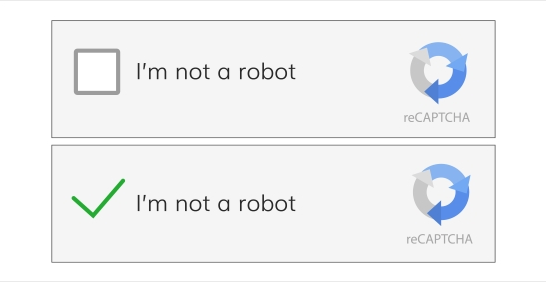
نصب و افزودن کپچا به فرم نظرات وردپرس بسیار آسان است.
با این اوصاف، بیایید ببینیم که چگونه reCAPTCHA را با دستورالعمل گام به گام آذردیتا به راحتی به فرم نظرات وردپرس اضافه کنیم.
۱. نصب و فعالسازی افزونه reCAPTCHA in WP comments form
اولین کاری که باید انجام دهید نصب و فعال سازی افزونه reCAPTCHA in WP comments form است.
پس از فعال سازی افزونه، برای پیکربندی تنظیمات پلاگین باید به بخش تنظیمات » reCAPTCHA in Comments در پیشخوان وردپرس خود وارد شوید.
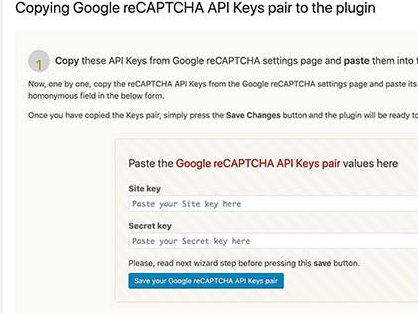
این افزونه از شما می خواهد کلیدهای Google reCAPTCHA API را تهیه کنید. این کلیدها را می توانید به صورت رایگان از وب سایت رسمی reCAPTCHA ایجاد کنید.
۲. برای دریافت کلیدهای API reCAPTCHA وب سایت خود را ثبت کنید
این پلاگین به ۲ کلید Google API نیاز دارد تا کادر تأیید reCAPTCHA را به فرم نظر شما اضافه کند.
برای دریافت کلیدهای API ، به وب سایت Google reCAPTCHA بروید و بر روی دکمه “Admin Console” واقع در گوشه سمت راست بالای صفحه کلیک کنید.
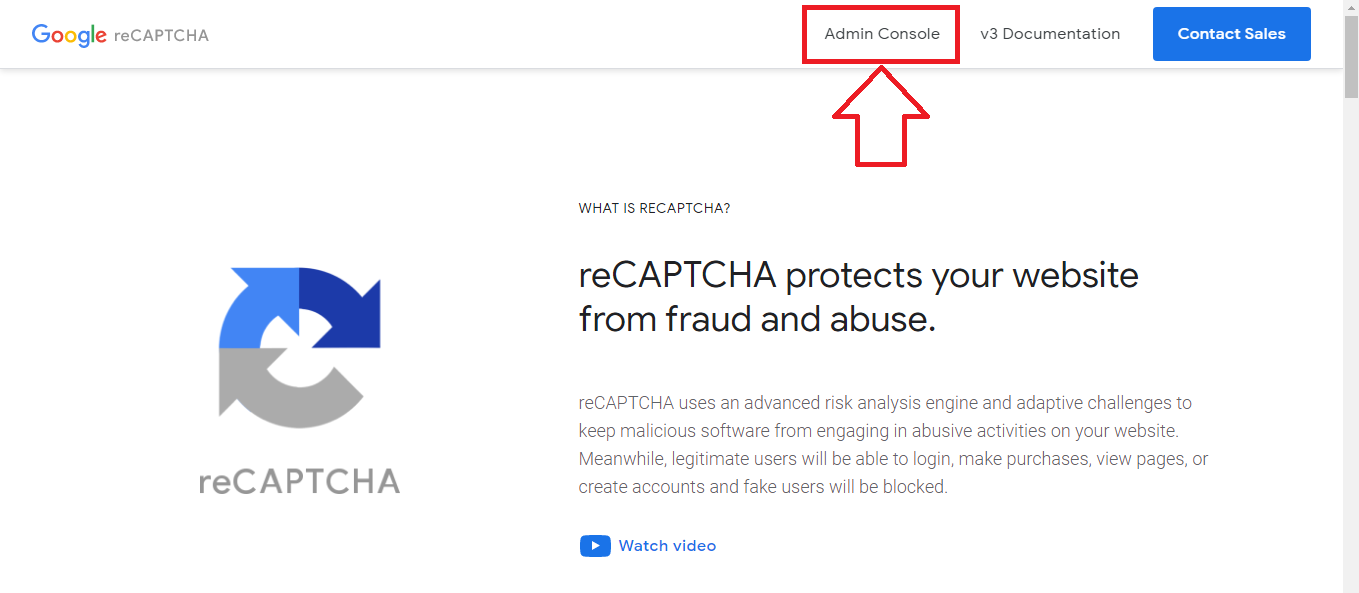
از شما خواسته می شود با حساب Google خود وارد سیستم شوید. پس از آن، صفحه “Register a new site” را مشاهده خواهید کرد که در آن شما نیاز به ارائه برخی اطلاعات اساسی برای ثبت سایت خود دارید.
ابتدا باید نام وب سایت یا هر نام دلخواه خود را در قسمت Label تایپ کنید. این به شما کمک می کند تا در آینده سایت خود را به راحتی شناسایی کنید.
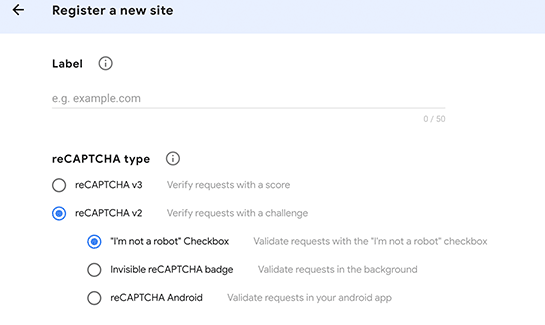
سپس، باید دکمه reCAPTCHA V2 را انتخاب کنید.
با این کار ۳ گزینه جدید باز می شود. از آنجا که می خواهید کادر انتخاب reCAPTCHA را به سایت خود اضافه کنید باید گزینه “I’m a robot checkbox” را انتخاب کنید.
جعبه متن Domains به شما امکان می دهد نام دامنه وب سایت خود را در جایی که می خواهید کادر انتخاب reCAPTCHA را اضافه کنید، وارد کنید.
همچنین می توانید با کلیک بر روی نماد بعلاوه (+) ، چندین دامنه یا زیر دامنه اضافه کنید. با این کار می توانید از کلیدهای API یکسان در وب سایت های مختلف استفاده کنید.
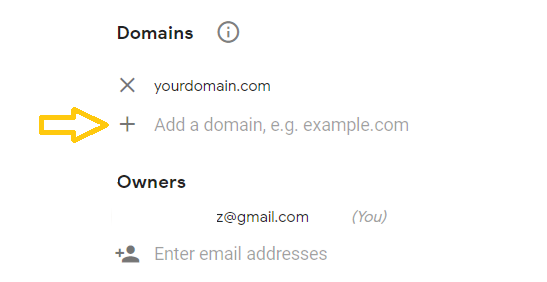
در بخش Owners ، گوگل از قبل آدرس ایمیل شما را اضافه می کند. در صورت تمایل می توانید ایمیل دیگری نیز اضافه کنید.
در مرحله بعدی، برای استفاده از Google reCAPTCHA در سایت خود باید شرایط خدمات را بپذیرید.
همچنین، کادر تأیید “Send alerts to owners” را انتخاب کنید تا در صورت مشاهده پیکربندی غلط یا فعالیت مشکوک، به Google اجازه ارسال ایمیل برای شما را بدهید.
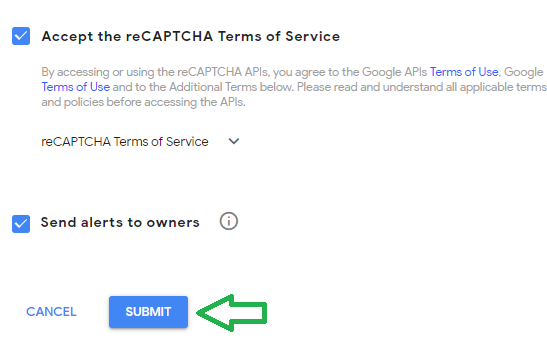
پس از پر کردن فرم، می توانید بر روی دکمه Submit کلیک کنید تا سایت خود را ثبت کنید.
Google reCAPTCHA اکنون یک پیام موفقیت آمیز بودن ثبتنام همراه با کلید سایت و کلید مخفی در این صفحه به شما نشان می دهد.
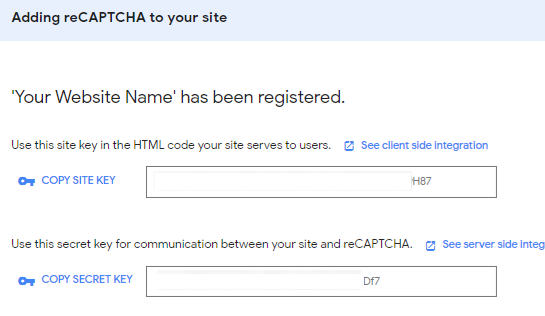
اکنون می توانید از این کلیدهای API در تنظیمات افزونه در وب سایت خود استفاده کنید.
۳. reCAPTCHA را به فرم نظرات وردپرس اضافه کنید
به بخش تنظیمات » reCAPTCHA in Comments از نوار کناری سمت راست پنل پیشخوان وردپرس خود بروید.
در صفحه تنظیمات، برای جایگذاری کلید سایت و کلید مخفی باید به پایین اسکرول کنید.
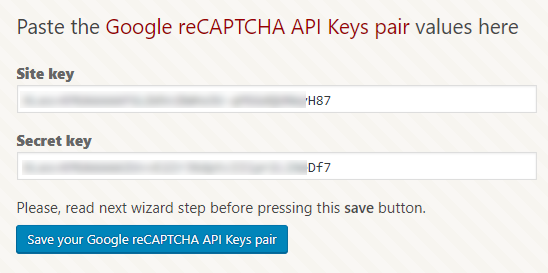
پس از اتمام کار، روی دکمه “Save your Google reCAPTCHA API Keys pair” کلیک کنید تا کلیدهای API ذخیره شود.
آخرین کاری که باید انجام دهید این است که reCAPTCHA را با کلیک روی دکمه جابجایی فعال کرده و سپس روی Save Changes کلیک کنید.
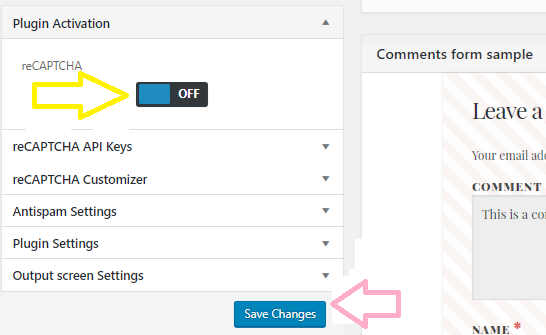
همچنین با کلیک بر روی گزینه reCAPTCHA Customizer می توانید سفارشی سازی اولیه را نیز انجام دهید.
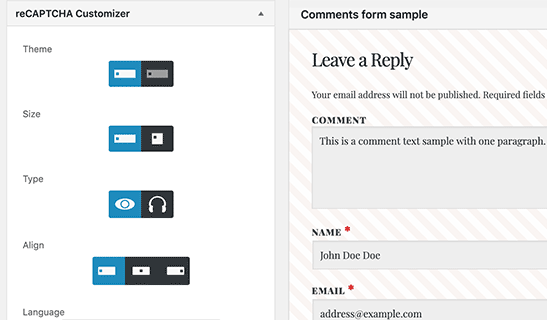
در اینجا می توانید در سبک ، اندازه و ترازبندی کادر انتخاب reCAPTCHA تغییراتی ایجاد کنید.
این پلاگین همچنین دارای گزینه Antispam Settings است که به شما اجازه می دهد تصمیم بگیرید که وقتی پلاگین، نظر غیر مجاز یا نقض امنیت را تشخیص داد چه کاری انجام دهید.
تبریک می گویم، شما با موفقیت reCAPTCHA را به فرم نظرات وردپرس خود اضافه کردید. اکنون می توانید قسمت نظرات پست های وبلاگ خود را بررسی کنید تا تأیید کنید که این افزونه به درستی کار می کند یا خیر











عالی
XD
با سلام
دقیقا روشی رو که گفتید اجرا کردم ولی کپچا در نظرات و دیدگاهها نشون داده نمیشه
سلام من به همین طریق انجام دادم و فعال شد (کش مرورگرتون رو پاک کنید). ممنون از تیم آذر دیتا
قربان شما
XDD